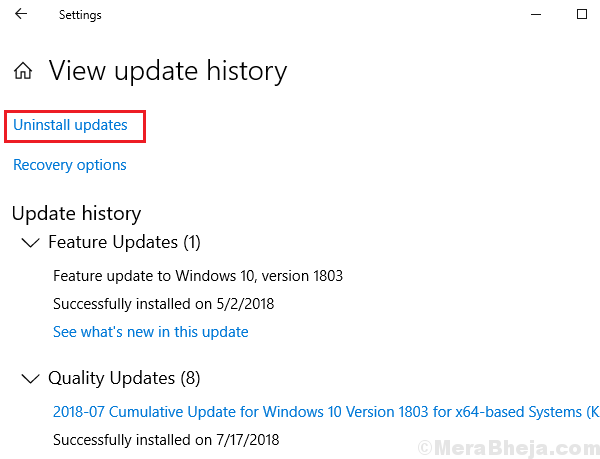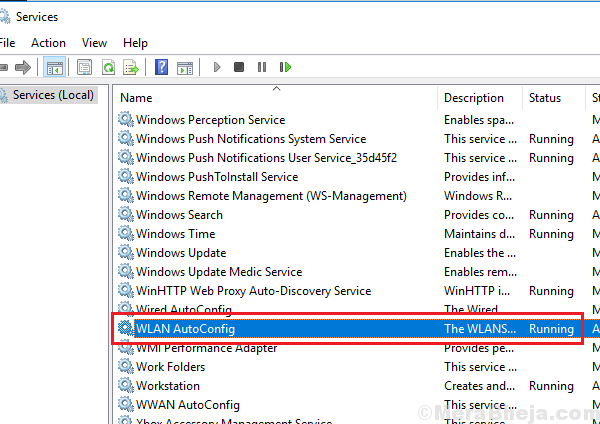เมื่อพูดถึงการเล่นเกมบนพีซี Steam เป็นร้านค้าที่ใหญ่ที่สุดสำหรับเกมพีซีทั้งหมดที่มีในตลาด แต่บางครั้งการเข้าถึงแอปพลิเคชัน Steam จากเดสก์ท็อปของคุณอาจเป็นเรื่องยาก ไม่ต้องกังวล เราได้ให้รายละเอียดการแก้ไขบางอย่างที่ใช้งานได้ง่ายสำหรับแก้ไขปัญหานี้ ทำตามขั้นตอนที่กล่าวถึงในบทความแล้วคุณจะสามารถเข้าถึง Steam ได้ในเวลาไม่นาน
แก้ไข - 1 สิ้นสุดกระบวนการพื้นหลัง Steam ทุกครั้ง
บางครั้งกระบวนการ Steam ที่ทำงานอยู่เบื้องหลังอาจขัดขวางกระบวนการ Steam ใหม่ไม่ให้เริ่มทำงาน
1. คลิกขวาที่ ไอคอน Windows ที่มุมล่างซ้าย
2. จากนั้นคลิกที่ปุ่ม “ผู้จัดการงาน“.

3. เมื่อหน้าต่าง Task Manager ปรากฏขึ้น ให้มองหาบริการที่เกี่ยวข้องกับ Steam (เช่น Steam, Steam Client Service ฯลฯ)
4. คลิกขวาที่ “อบไอน้ำ" บริการ.
5. หลังจากนั้นให้คลิกที่ปุ่ม “งานสิ้นสุด” เพื่อยุติกระบวนการ
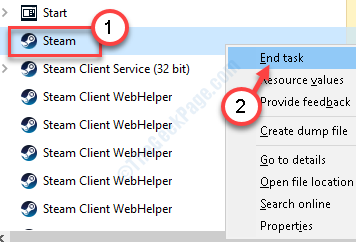
ด้วยวิธีนี้ ให้คลิกขวาที่บริการที่เกี่ยวข้องกับ Steam ทั้งหมด และสิ้นสุดกระบวนการทั้งหมดทีละรายการ
เมื่อเสร็จแล้วให้ปิดตัวจัดการงาน
เริ่มต้นใหม่ ระบบของคุณ
ลองเข้าถึง Steam อีกครั้ง
แก้ไข 2 – รีเฟรชแพ็คเกจการติดตั้ง Steam
1. กด แป้นวินโดว์ พร้อมกับ “R" สำคัญ.
2. หลังจากนั้น ให้วางโค้ดนี้ในหน้าต่าง Run จากนั้นคลิกที่ “ตกลง“.
steam://flushconfig

คุณจะเห็นว่า Steam ได้รีเฟรชและพยายามเชื่อมต่อบัญชีของคุณกับเซิร์ฟเวอร์ Steam
แก้ไข 3 - ถอนการติดตั้งและติดตั้ง Steam. ใหม่
หากวิธีแก้ไขก่อนหน้านี้ไม่ได้ผล การถอนการติดตั้งและติดตั้ง Steam ใหม่ควรแก้ไขปัญหาได้
1. วางบรรทัดนี้ในช่องค้นหาแล้วกด ป้อน.
โปรแกรม & คุณสมบัติ
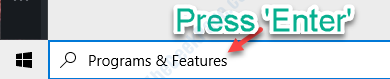
2. ตอนนี้ ลงรายการแอปพลิเคชันที่ติดตั้งบนคอมพิวเตอร์ของคุณ
3. หลังจากนั้นให้คลิกขวาที่ “อบไอน้ำ” สมัครแล้วคลิกที่ “ถอนการติดตั้ง“.

4. หลังจากนั้นคลิกที่ “ถอนการติดตั้ง“.

5. เมื่อถอนการติดตั้งแล้ว ให้คลิกที่ “ปิด” เพื่อปิดหน้าต่างการตั้งค่า

6. หลังจากนั้นคลิกที่นี้ เว็บไซต์ Steam.
7. จากนั้นคลิกที่ “ติดตั้ง Steam“.
8. หลังจากดาวน์โหลดการติดตั้ง Steam เสร็จแล้ว ให้ดับเบิลคลิกที่ “SteamSetup.exe” บนคอมพิวเตอร์ของคุณ

ทำตามคำแนะนำบนหน้าจอเพื่อติดตั้งแอปพลิเคชัน Steam
9. คลิกที่ "เสร็จสิ้น” เพื่อสิ้นสุดการติดตั้ง

คุณสามารถเข้าถึง Steam ได้จากไอคอนเดสก์ท็อปหรือเมนูเริ่มโดยไม่มีปัญหาใดๆ เพิ่มเติม